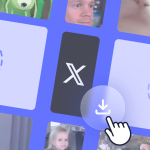Η ταχύτητα του Wi-Fi μπορεί να επηρεαστεί αρνητικά όταν πολλοί χρήστες συνδέονται στο ίδιο δίκτυο, ειδικά όταν ορισμένοι χρήστες καταναλώνουν πολύ εύρος ζώνης για λήψεις ή streaming. Αν θέλεις να περιορίσεις την ταχύτητα λήψης άλλων χρηστών στο Wi-Fi σου, υπάρχει ένας τρόπος να το κάνεις. Ακολουθώντας μερικά απλά βήματα, μπορείς να εξασφαλίσεις καλύτερη απόδοση για τις συσκευές σου και να διασφαλίσεις ότι οι χρήστες του δικτύου δεν θα καταναλώνουν υπερβολικά τη σύνδεση.
🔹 Βήμα 1: Πρόσβαση στο Router
Το πρώτο βήμα είναι να συνδεθείς στον δρομολογητή (router) σου. Συνήθως, για να αποκτήσεις πρόσβαση στις ρυθμίσεις του router, πρέπει να πληκτρολογήσεις τη διεύθυνση IP του στην μπάρα διευθύνσεων του προγράμματος περιήγησης. Οι πιο συνηθισμένες διευθύνσεις IP είναι οι 192.168.0.1 ή 192.168.1.1, ανάλογα με τον κατασκευαστή του router. Αν δεν ξέρεις τη διεύθυνση, μπορείς να τη βρεις στο εγχειρίδιο του router ή στο πίσω μέρος της συσκευής.
🔹 Βήμα 2: Σύνδεση και Ρυθμίσεις QoS (Quality of Service)
Αφού εισέλθεις στις ρυθμίσεις του router, αναζητήστε την επιλογή QoS (Quality of Service). Το QoS είναι ένα χαρακτηριστικό που επιτρέπει την προτεραιοποίηση της σύνδεσης του δικτύου, δίνοντας προτεραιότητα σε συγκεκριμένες συσκευές ή εφαρμογές και περιορίζοντας την ταχύτητα για άλλες. Εδώ μπορείς να ορίσεις ποια συσκευή ή ποιο είδος δεδομένων (όπως video streaming ή παιχνίδια) να έχει προτεραιότητα, ενώ άλλοι χρήστες να περιοριστούν.
🔹 Βήμα 3: Περιορισμός Ταχύτητας
Στο μενού QoS, θα βρεις την επιλογή να περιορίσεις την ταχύτητα για κάθε συσκευή που είναι συνδεδεμένη στο δίκτυό σου. Εδώ μπορείς να εισάγεις συγκεκριμένα όρια ταχύτητας για κάθε χρήστη ή συσκευή. Για παράδειγμα, αν δεν θέλεις να επιτρέψεις σε άλλους χρήστες να καταναλώνουν όλη την διαθέσιμη ταχύτητα, μπορείς να ορίσεις ένα ανώτατο όριο για κάθε συσκευή.
🔹 Βήμα 4: Χρήση Λευκής ή Μαύρης Λίστας
Εάν θέλεις να περιορίσεις ή να δώσεις προτεραιότητα σε χρήστες συγκεκριμένων συσκευών, μπορείς να χρησιμοποιήσεις τη λειτουργία λευκής ή μαύρης λίστας του router. Στη λευκή λίστα προσθέτεις συσκευές που επιθυμείς να έχουν πρόσβαση στην υψηλότερη ταχύτητα, ενώ στη μαύρη λίστα τις συσκευές που θέλεις να περιορίσεις ή να μπλοκάρεις εντελώς.
🔹 Βήμα 5: Έλεγχος Ρυθμίσεων στο Router
Μην ξεχάσεις να ελέγξεις τα υπόλοιπα χαρακτηριστικά του router, όπως το Channel Bandwidth και την επιλογή για 5GHz δίκτυο, που συνήθως προσφέρει μεγαλύτερες ταχύτητες και λιγότερη συμφόρηση σε σχέση με το 2.4GHz.
🔹 Συμπέρασμα
Ο περιορισμός της ταχύτητας λήψης άλλων χρηστών σε Wi-Fi μπορεί να βελτιώσει σημαντικά την απόδοση της σύνδεσής σου. Χρησιμοποιώντας τις ρυθμίσεις QoS και άλλες επιλογές του router, μπορείς να διασφαλίσεις ότι το δίκτυό σου παραμένει γρήγορο και αποτελεσματικό, ακόμη και όταν είναι συνδεδεμένες πολλές συσκευές.